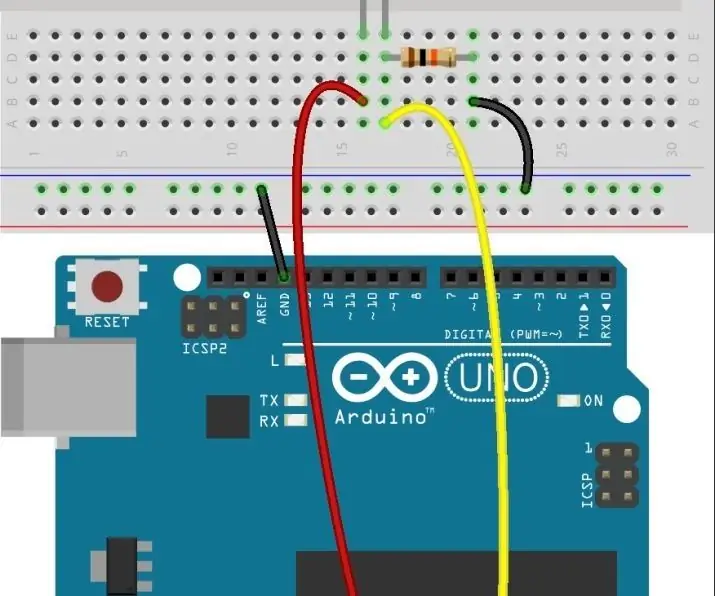
Inhaltsverzeichnis:
- Autor John Day [email protected].
- Public 2024-01-30 07:19.
- Zuletzt bearbeitet 2025-01-23 12:52.
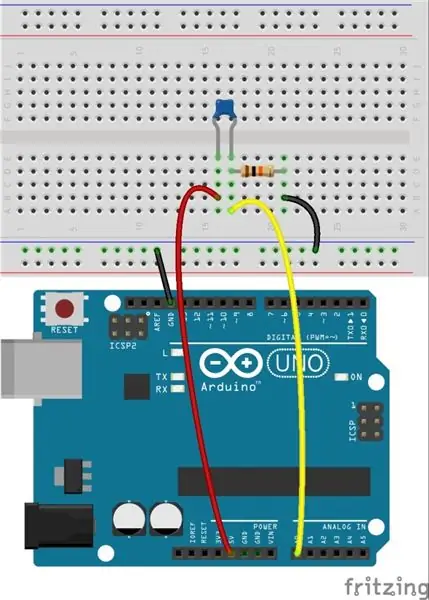
In dieser Lektion verwenden wir einen Servomotor, einen Fotowiderstand und einen Pull-Down-Widerstand, um ein automatisch nachgeführtes Lichtquellensystem zusammenzustellen.
Schritt 1: Komponenten
- Arduino Uno-Board * 1
- USB-Kabel * 1
- Servomotor * 1
- Fotowiderstand * 1
- Widerstand (10k) * 1
- Steckbrett * 1
- Überbrückungsdrähte
Schritt 2: Prinzip
Der Servomotor und der Fotowiderstand scannen und suchen nach einer Lichtquelle in 180 Grad und zeichnen die Position der Lichtquelle auf. Nach Beendigung des Scannens stoppen der Servomotor und der Fotowiderstand in Richtung der Lichtquelle.
Schritt 3: Schematische Darstellung
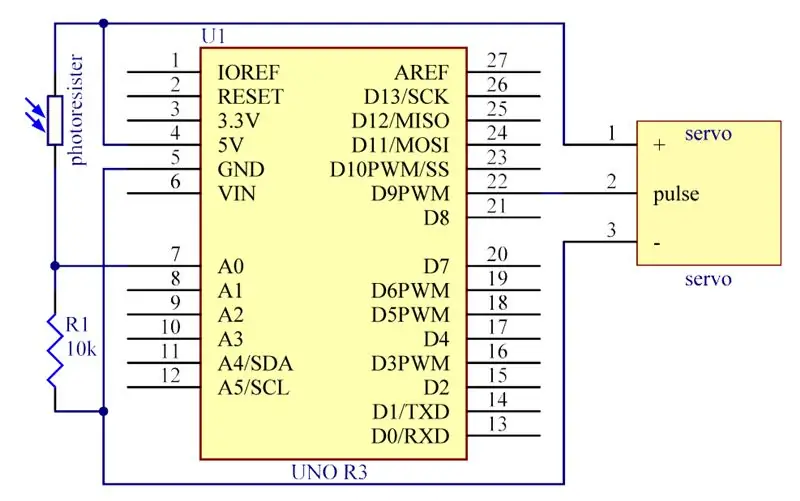
Schritt 4: Verfahren
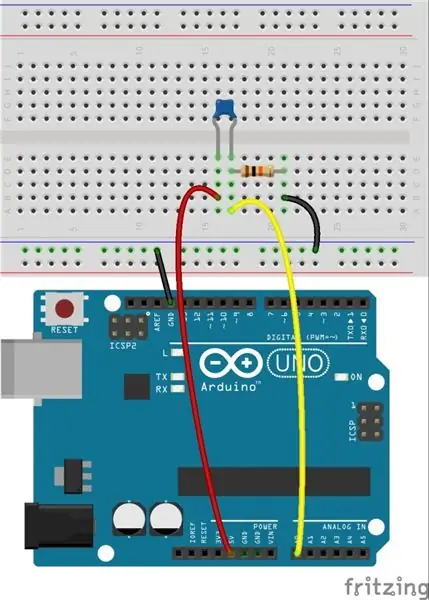
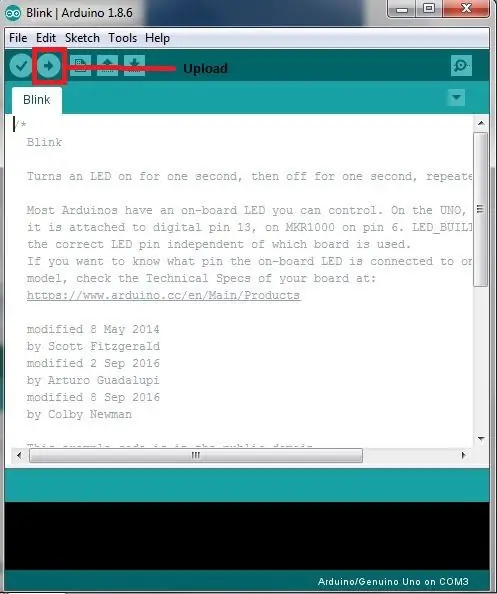
Schritt 1:
Baue die Schaltung auf.
Schritt 2:
Laden Sie den Code von https://github.com/primerobotics/Arduino. herunter
Schritt 3:
Laden Sie die Skizze auf das Arduino Uno-Board hoch
Klicken Sie auf das Symbol Hochladen, um den Code auf die Steuerplatine hochzuladen.
Wenn unten im Fenster "Hochladen abgeschlossen" erscheint, bedeutet dies, dass die Skizze erfolgreich hochgeladen wurde.
Wenn Sie nun eine Taschenlampe verwenden, um den Fotowiderstand zu beleuchten, sehen Sie, wie sich der Servomotor und der Fotowiderstand drehen und schließlich in der Richtung der Lichtquelle anhalten
Schritt 5: Code
/********************************************************************
* Name:
Lichtquelle automatisch verfolgen
* Funktion
: Wenn Sie eine Taschenlampe verwenden, um den Fotowiderstand zu beleuchten, * du wirst sehen
der Servomotor und der Fotowiderstand drehen, * und schlussendlich
Halten Sie in Richtung der Lichtquelle an.
***********************************************************************
/E-Mail: [email protected]
//Website: www.primerobotics.in
#enthalten
const int photocellPin = A0;
/************************************************/
Servo myservo; // Servo-Objekt erstellen, um einen Servo zu steuern
int Ausgabewert = 0;
int angle = {0, 10, 20, 30, 40, 50, 60, 70, 80, 90, 100, 110, 120, 130, 140, 150, 160, 170, 180};
int maxVal = 0;
int maxPos = 0;
/*************************************************/
Void-Setup ()
{
Serial.begin (9600);
myservo.attach(9); // befestigt das Servo an Pin 9 an das Servoobjekt
}
/*************************************************/
Leere Schleife ()
{
for(int i = 0;
ich < 19; ich ++)
{
myservo.write (angle); // Schreibe den Winkel auf Servo
Ausgabewert
= analogRead (PhotocellPin); // den Wert von A0 lesen
Serial.println (outputValue); // es drucken
if(outputValue > maxVal)//wenn der aktuelle Wert von A0 größer als der vorherige ist
{
maxVal = outputValue; // den Wert aufschreiben
maxPos
= ich; //
}
Verzögerung (200);
}
myservo.write (angle[maxPos]); // Schreibe den Winkel zum Servo, der A0 den größten Wert hat
während(1);
}
Empfohlen:
Heimwerken -- Einen Spinnenroboter herstellen, der mit einem Smartphone mit Arduino Uno gesteuert werden kann – wikiHow

Heimwerken || Wie man einen Spider-Roboter herstellt, der mit einem Smartphone mit Arduino Uno gesteuert werden kann: Während man einen Spider-Roboter baut, kann man so viele Dinge über Robotik lernen. Wie die Herstellung von Robotern ist sowohl unterhaltsam als auch herausfordernd. In diesem Video zeigen wir Ihnen, wie Sie einen Spider-Roboter bauen, den wir mit unserem Smartphone (Androi
Schnittstellentastatur mit Arduino. [Einzigartige Methode]: 7 Schritte (mit Bildern)
![Schnittstellentastatur mit Arduino. [Einzigartige Methode]: 7 Schritte (mit Bildern) Schnittstellentastatur mit Arduino. [Einzigartige Methode]: 7 Schritte (mit Bildern)](https://i.howwhatproduce.com/images/008/image-22226-j.webp)
Schnittstellentastatur mit Arduino. [Einzigartige Methode]: Hallo, und willkommen zu meinem ersten instructable! :) In diesem instructables möchte ich eine fantastische Bibliothek für die Schnittstelle der Tastatur mit Arduino teilen - 'Password Library' einschließlich 'Keypad Library'. Diese Bibliothek enthält die besten Funktionen, die wir wi
So laden Sie C-Code in ِAVR mit Arduino Uno als Programmierer hoch – wikiHow

So laden Sie C-Code in ِAVR mit Arduino Uno als Programmierer hoch: Hallo allerseits: D Hier werde ich eine einfache Möglichkeit vorstellen, jeden AVR-Chip mit Arduino Uno R3 zu programmieren Programmierer was viel kostet
Einfaches BLE mit sehr geringem Stromverbrauch in Arduino Teil 3 - Nano V2-Ersatz - Rev 3: 7 Schritte (mit Bildern)

Einfaches BLE mit sehr geringem Stromverbrauch in Arduino Teil 3 - Nano V2-Ersatz - Rev 3: Update: 7. April 2019 - Rev 3 von lp_BLE_TempHumidity, fügt Datums- / Zeitdiagramme mit pfodApp V3.0.362+ hinzu und automatische Drosselung beim Senden von DatenUpdate: 24. März 2019 – Rev 2 von lp_BLE_TempHumidity, fügt weitere Plotoptionen hinzu und i2c_ClearBus, fügt GT832E
Wie man ein automatisches Licht macht – wikiHow

Wie man ein automatisches Licht macht: Dies ist eine einfache automatische Lichtschaltung
